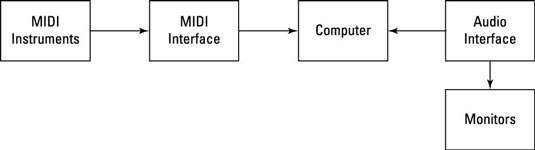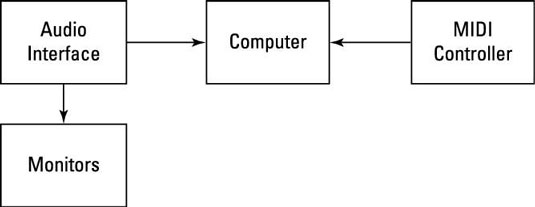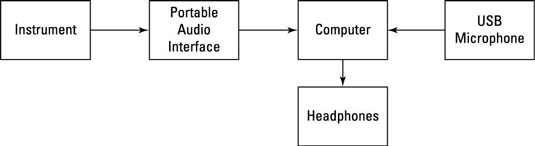Tipisks ierakstīšanas uzstādījums.
Ierakstīšanas iestatījumos jums ir jāiegūst audio no instrumentiem vai mikrofoniem programmā Logic Pro. Jums arī jādzird, ko ierakstāt, izmantojot monitorus vai austiņas. Audio interfeiss ir starpnieks starp datoru un perifērijas ierīcēm.
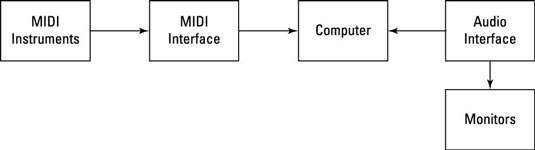
MIDI instrumentu studija.
MIDI studijā tādi instrumenti kā sintezatori, bungu iekārtas, paraugi un pat alternatīvi kontrolieri (piemēram, ģitāras MIDI sistēma) tiek savienoti ar MIDI interfeisu, kas pārraida MIDI ziņojumus no dažādiem instrumentiem uz datoru. Audio interfeiss joprojām ir nepieciešams, lai pārraidītu audio sistēmā un no tās.
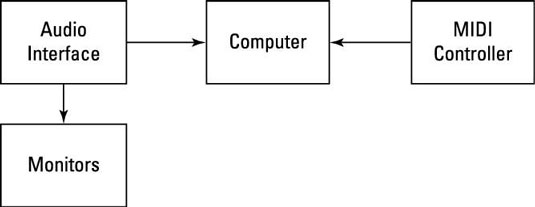
Miksēšanas studija.
Ja viss, ko jūs darāt, ir sajauciet citu cilvēku mūziku, iespējams, jums nekad nebūs jāveic savs ieraksts. Šādā gadījumā jums ir nepieciešams audio interfeiss, lai iegūtu audio no Logic Pro un pāri monitoriem. Tomēr varat izmantot kontrolieri, lai atdarinātu miksēšanas konsoli ar tuvinātājiem, pogām, pogām un citām noderīgām funkcijām, kas ļauj attālināti vadīt Logic Pro.
Miksēšanas studija.
Ja viss, ko jūs darāt, ir sajauciet citu cilvēku mūziku, iespējams, jums nekad nebūs jāveic savs ieraksts. Šādā gadījumā jums ir nepieciešams audio interfeiss, lai iegūtu audio no Logic Pro un pāri monitoriem. Tomēr varat izmantot kontrolieri, lai atdarinātu miksēšanas konsoli ar tuvinātājiem, pogām, pogām un citām noderīgām funkcijām, kas ļauj attālināti vadīt Logic Pro.
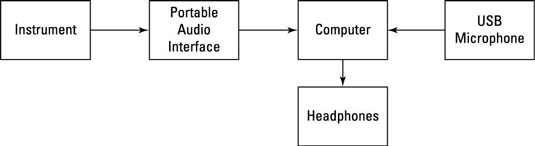
Mobilā audio iekārta.
Mobilajā ierīcē austiņas aizstās skaļruņus, un pārnēsājamie interfeisi un mikrofoni tiks izmantoti, lai skaņu ievadītu un izvadītu no Logic Pro.